Należy wczytać składnik Internetowe usługi informacyjne w systemie Windows Server 2016 i 2019.
Wczytaj usługi IIS
- Z poziomu pulpitu Windows wybierz opcję Menedżer serwera.
- W sekcji Szybki start na tablicy narzędzi wybierz opcję dodania ról i elementów.
- Z listy Typ instalacji wybierz opcję Oparty na roli lub Oparty na elementach.
- Jako serwer wybierz ten, na którym aktualnie pracujesz.
- Wybierz z lewej strony opcję Role serwera i na liście Role zaznacz pole wyboru Serwer sieci Web (IIS).
- Jeśli zostanie wyświetlony monit, aby automatycznie dodać inne usługi, wybierz opcję Dodaj elementy.
- W sekcji Role serwera wybierz następujące role:
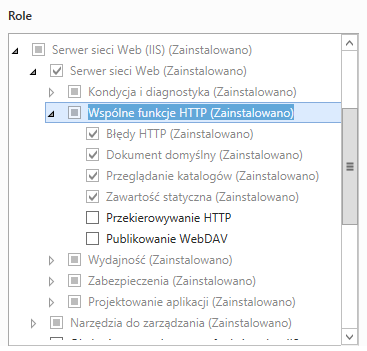
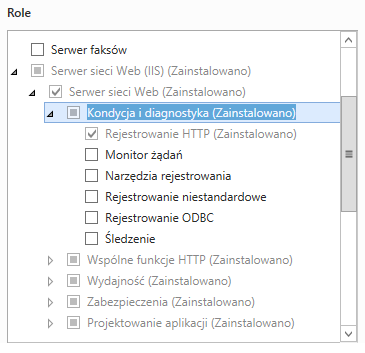
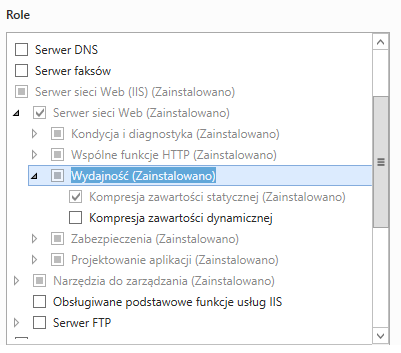
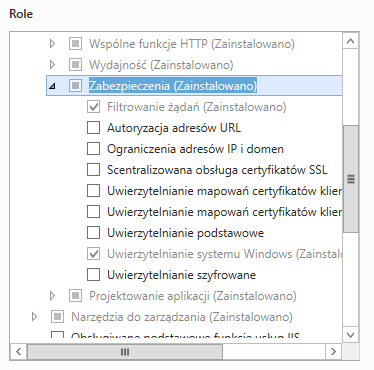
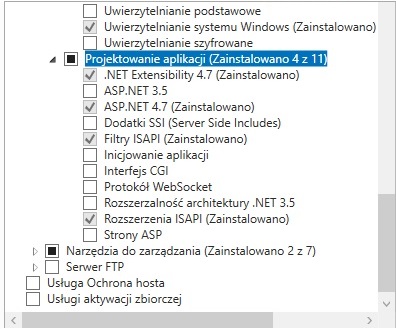
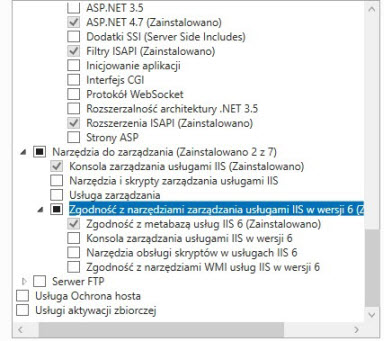
- Kliknij przycisk Instaluj.
Gdy usługi IIS są skonfigurowane, należy uruchomić instalację z nośnika programu Autodesk Vault Server.
DISM.EXE /enable-feature /all /online /featureName:IIS-WebServerRole /featureName:IIS-WebServer /featureName:IIS-CommonHttpFeatures /featureName:IIS-DefaultDocument /featureName:IIS-DirectoryBrowsing /featureName:IIS-HttpErrors /featureName:IIS-StaticContent /featureName:IIS-HealthAndDiagnostics /featureName:IIS-HttpLogging /featureName:IIS-Security /featureName:IIS-RequestFiltering /featureName:IIS-WindowsAuthentication /featureName:IIS-Performance /featureName:IIS-HttpCompressionStatic /featureName:IIS-WebServerManagementTools /featureName:IIS-ManagementConsole /featureName:IIS-ApplicationDevelopment /featureName:IIS-ASPNET45 /featureName:IIS-NetFxExtensibility45 /featureName:IIS-ISAPIExtensions /featureName:IIS-ISAPIFilter /featureName:IIS-IIS6ManagementCompatibility /featureName:IIS-Metabase
Instalowanie programu Autodesk Vault Server
Wykonaj te czynności, aby zainstalować program Vault Server. Czynności, które należy wykonać, zależą od wersji programu Autodesk Vault.
- Autodesk Vault Basic — zacznij od części 4.
- Autodesk Vault Professional — zacznij od części 1.
Opcjonalnie: część 1. Instalowanie programu Network License Manager
- Jest instalowany program Vault z użyciem licencji jednostanowiskowej.
- Jest instalowany program Autodesk Vault Basic. Zamiast tego należy przejść do części 4.
Firma Autodesk zaleca zapoznanie się z tematem Planowanie licencji przed zainstalowaniem programu Network License Manager.
- Uruchom instalację serwera Vault.
- Na ekranie instalacji kliknij opcję Zainstaluj narzędzia i programy narzędziowe.
- Zaakceptuj umowę licencyjną i kliknij przycisk Dalej.
- Zaznacz pozycję Network License Manager.
Jeśli zamierzasz używać programu Autodesk File Server wraz z programem Vault Server, pobierz pakiet instalacyjny z witryny Autodesk Knowledge Network.Uwaga: Zawsze można zainstalować tę opcję w późniejszym czasie. Zobacz temat Instalowanie składników pomocniczych, aby uzyskać więcej informacji.Jeśli jest potrzebne udostępnianie plików biblioteki Content Center programu Inventor, można je pobrać ze strony Autodesk Inventor Remote Content Libraries.Uwaga: Zobacz temat Biblioteki Content Center dla programu Inventor, aby uzyskać więcej informacji na temat używania bibliotek Content Center wraz z programem Vault.
- Kliknij opcję Zainstaluj.
Po zakończeniu instalowania menedżera licencji kliknij przycisk Zakończ.
Część 2. Uzyskiwanie pliku licencji
- Przejdź do witryny http://register.autodesk.com.
- Jeśli nie masz nazwy logowania, możesz ją utworzyć. Jeśli masz identyfikator logowania, zaloguj się.
- Wybierz konto, do którego ma zostać dodana licencja.
- Wprowadź numer seryjny i wybierz system operacyjny dla serwera Vault, a następnie kliknij przycisk Dalej.
- Wybierz typ serwera licencji, którego zamierzasz używać.
- Wprowadź nazwę serwera licencji oraz identyfikator serwera licencji (adres MAC bez kresek).
- Kliknij przycisk Dalej.
- Gdy zostaną wyświetlone informacje o licencji, kliknij przycisk Save License File (Zapisz plik licencji).
Zobacz temat Pobieranie i instalowanie pliku licencji w sekcji Instalacja — administratorzy.
Część 3. Konfigurowanie serwera licencji
Utwórz plik dziennika debugowania, skonfiguruj serwer licencji sieciowej, uruchom go i sprawdź, czy działa. Zobacz temat Konfigurowanie i uruchamianie serwera licencji w sekcji Instalacja — administratorzy.
Część 4. Instalowanie programu Vault Server (dostosowanego)
- Uruchom instalację serwera Vault.
- Na ekranie instalacji kliknij opcję Zainstaluj.
- Zaakceptuj umowę licencyjną i kliknij przycisk Dalej.
- Na ekranie Configure Installation (Konfiguracja instalacji) zaznacz opcję Autodesk Vault Server.
- Kliknij strzałkę w dół w obszarze wyboru programu Vault Server, aby dostosować instalację.
 Ekran konfiguracji umożliwia wprowadzenie następujących zmian:
Ekran konfiguracji umożliwia wprowadzenie następujących zmian:- Określanie używania lokalnej lub zdalnej bazy danych.
- Zmianę położenia instalacji SQL. Można zmienić lokalizację bazy danych SQL oraz lokalizację aplikacji konsoli serwera Autodesk Vault.
Uwaga: Zalecamy przyjęcie lokalizacji domyślnych, chyba że konfigurowana jest witryna zdalna.
- Określ, czy na pulpicie zostanie utworzona ikona skrótu do programu Autodesk Data Management Server Console.
- Przed rozpoczęciem instalacji wykonywana jest diagnostyka systemu, co pozwala sprawdzić, czy komputer jest skonfigurowany i będzie możliwe prawidłowe wykonanie instalacji serwera. Testy systemu zwracają ostrzeżenia oraz niepowodzenia. Rezultaty testów są wyświetlane w interaktywnym raporcie. Interfejs systemu może być wyświetlany:
- Zawsze pokaż interfejs interaktywny
- Pokaż interfejs interaktywny tylko dla błędów
- Pokaż interfejs interaktywny tylko dla błędów i ostrzeżeń
Domyślnie zaznaczona jest opcja Pokaż interfejs interaktywny tylko dla błędów i ostrzeżeń. Wybierz tryb z listy rozwijanej.
- Określ, czy chcesz użyć domyślnego identyfikatora użytkownika i hasła SQL.
Jeśli nie chcesz używać domyślnego identyfikatora użytkownika i hasła SQL, możesz zdefiniować własny identyfikator i hasło.
- Zdecyduj, czy chcesz użyć domyślnej nazwy użytkownika i hasła systemu Windows jako danych uwierzytelniających.
Jeśli nie chcesz używać domyślnej nazwy użytkownika i hasła systemu Windows, możesz zdefiniować własny identyfikator i hasło.
- Zdecyduj, czy chcesz użyć domyślnej konfiguracji usług IIS.
Jeśli nie chcesz używać domyślnej konfiguracji usług IIS, wprowadź nazwę i adres URL witryny WWW oraz numer portu.
Uwaga: Po wybraniu niestandardowego portu upewnij się, że nie koliduje on z innymi portami. - Zainstalować dowolne dodatki Service Pack, jeśli są dostępne.
- Zakończ dostosowywanie instalacji i kliknij przycisk Instaluj.
-
Proces instalowania programu Vault przed kontynuowaniem instalacji wykonuje diagnostykę systemu. Wykonaj jedną z poniższych czynności na ekranie Raport sprawdzania systemu ADMS:
- Jeśli wszystkie testy zostaną zakończone pomyślnie, kliknij przycisk Kontynuuj, aby kontynuować instalację.
- Jeśli którekolwiek sprawdzenie wstępne nie powiedzie się, liczba obok operacji wymaganych wskaże liczbę sprawdzeń wstępnych, które nie przeszły procesu diagnostyki.
Na liście będą znajdować się łącza opisujące każde sprawdzenie wstępne zakończone niepowodzeniem. Kliknij każde łącze, aby dowiedzieć się więcej na temat kontroli wstępnych i czynności wykonywanych w celu zapewnienia pomyślnego ukończenia zadań diagnostycznych w systemie. Wprowadź wszystkie niezbędne zmiany, a następnie kliknij przycisk Sprawdź ponownie. Po zaliczeniu przez system wszystkich sprawdzeń kliknij opcję Kontynuuj, aby zakończyć instalację.